CentOS 7网络配置详解
CentOS 7的网络配置是一个关键任务,无论是在服务器还是桌面环境中,本文将详细介绍CentOS 7的网络配置方法,包括虚拟网络设置、配置文件编辑以及使用NetworkManager进行管理,通过本文,您将能够全面掌握CentOS 7的网络配置技巧。
一、虚拟网络配置
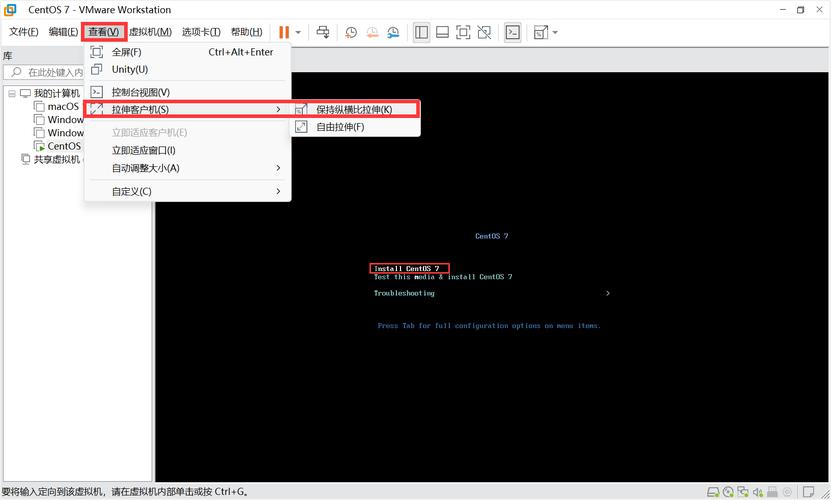
1、虚拟机安装:在虚拟机中安装CentOS 7操作系统,创建新的虚拟机时,选择自定义(高级)选项,点击下一步,默认的虚拟机硬件兼容性设置即可,浏览并选择需要安装的CentOS 7镜像文件,自定义用户名和密码用于登录系统,设置虚拟机名称和存储路径,处理器和内存设置可以保持默认值。
2、网络类型选择:在网络类型选择界面,选择NAT模式,这种模式允许虚拟机通过主机的网络连接访问外部网络,同时保持与主机隔离的内部网络,选择创建新虚拟磁盘,最大磁盘大小设为20GB,并将虚拟磁盘存储为单个文件,完成这些设置后,虚拟机创建完成。
3、虚拟网络编辑器:编辑虚拟网络设置,选择NAT模式,只能更改IP值,点击NAT设置,查看DHCP设置,记住IP地址、子网掩码、起始IP地址和结束IP地址,这些信息将在后续配置中使用,查看网关IP,通常为192.168.0.2,用于网络配置文件设置。
4、Windows共享设置:在Windows系统中,打开网络和共享中心,更改适配器设置,右键本地连接属性,选择共享选项卡,勾选“允许其他网络用户通过此计算机的Internet连接来连接”,并选择家庭网络连接(如VMware Network Adapter VMnet8)。
5、检查网络连接:在CentOS 7中,使用ifconfig命令查看网络连接状态,确保网络已连接,可以使用ping命令测试连通性,例如ping www.baidu.com。
二、网络配置文件
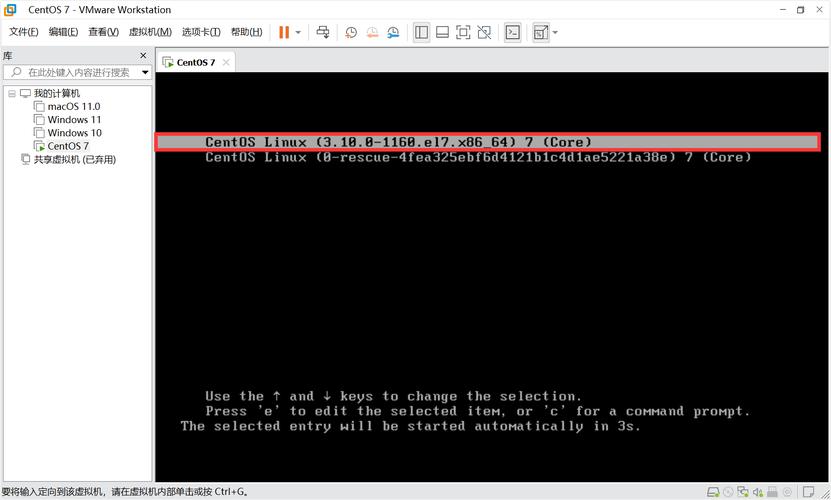
1、进入网络配置文件目录:使用cd /etc/sysconfig/networkscripts/命令进入网络配置文件目录,列出目录内容,找到当前使用的网卡配置文件,例如ifcfgens33。
2、编辑网卡配置文件:使用vim ifcfgens33命令编辑网卡配置文件,添加或修改以下配置项:
- TYPE=Ethernet
- BOOTPROTO=static
- NAME=ens33
- DEVICE=ens33
- ONBOOT=yes
- IPADDR=192.168.0.7
- NETMASK=255.255.255.0
- GATEWAY=192.168.0.2
- DNS1=192.168.0.1
编辑完成后,使用:wq保存退出。
3、重启网络服务:使用以下命令重启网络服务,使配置生效:
- systemctl restart network
或者:
- service network restart
4、验证配置:再次使用ifconfig命令查看网络配置是否生效,并使用ping命令测试网络连通性。

三、NetworkManager管理工具
1、:NetworkManager是Red Hat Enterprise Linux 7中默认的网络管理服务,提供动态网络控制和配置,传统的ifcfg类型配置文件仍受支持,但推荐使用NetworkManager进行管理。
2、安装和启动NetworkManager:如果未安装NetworkManager,可以使用以下命令安装:
- yum install NetworkManager
启动NetworkManager服务:
- systemctl start NetworkManager
设置为开机自启:
- systemctl enable NetworkManager
3、使用nmtui工具:nmtui是NetworkManager的基于文本的用户界面工具,可以通过输入nmtui命令启动,在nmtui界面中,可以进行以下操作:
激活或关闭网络连接
编辑现有连接
添加新连接
删除连接
4、使用nmcli命令:nmcli是NetworkManager的命令行工具,可以在没有GUI的环境中使用,常用命令包括:
显示网络设备状态:nmcli device status
显示所有网络设备信息:nmcli device show
显示所有网络连接信息:nmcli connection show
启用或停用网络连接:nmcli connection up id 或nmcli connection down id
创建新连接:nmcli connection add type ethernet conname MyConnection ifname ens33 ipv4.addresses 192.168.1.100/24 ipv4.gateway 192.168.1.1 ipv4.dns "8.8.8.8 8.8.4.4"
5、图形界面工具:对于桌面用户,可以使用GNOME提供的图形界面工具进行网络配置,按Super键进入Activities Overview,键入Network,然后按Enter键,这将打开网络设置工具,允许用户进行图形化的网络配置。
四、常见问题及解决方案
1、ifconfig命令不可用:在CentOS 7中,默认情况下可能没有安装nettools包,导致ifconfig命令不可用,可以通过以下命令安装:
- yum install nettools
2、网络连接失败:如果网络连接失败,首先检查配置文件中的IP地址、子网掩码、网关和DNS设置是否正确,确保虚拟机的网络适配器设置正确,并且Windows共享设置已启用。
3、设备未找到错误:如果在启动网络服务时遇到“Device eth0 does not seem to be present”错误,可能是由于设备名称不匹配,检查/etc/udev/rules.d/70persistentnet.rules文件,确保设备名称一致。
通过以上步骤,您可以全面掌握CentOS 7的网络配置方法,无论是通过虚拟网络设置、编辑配置文件,还是使用NetworkManager进行管理,都能轻松实现网络连接的配置和管理,希望本文对您有所帮助!











